nvidia显卡怎么设置玩游戏更流畅 nvidia控制面板游戏设置推荐
nvidia显卡怎么设置玩游戏更流畅,要想在玩游戏时获得更流畅的体验,nvidia显卡的设置是至关重要的,幸运的是nvidia控制面板提供了一系列游戏设置推荐,可以帮助玩家优化游戏性能。通过合理调整显卡设置,玩家可以在游戏中获得更高的帧率、更流畅的画面以及更低的延迟。在这篇文章中我们将探讨nvidia显卡的设置方法,以及如何根据nvidia控制面板的游戏设置推荐来优化游戏体验。无论您是一名游戏爱好者还是专业玩家,这些设置都能帮助您在游戏中达到更好的表现。
具体步骤如下:
1、我们先打开nvidia控制面板。
2、我们先点击管理3D设置,具体设置如下:
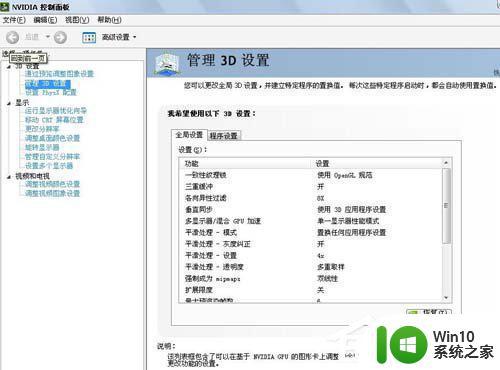
一致性纹理锁设置为使用硬件;
三重缓冲设置为关;
各向异性过滤可以根据自己的显卡性能来设置,中低端可以选择4×或8×,高端显卡则可以设置为16×;
垂直同步选项设置为关;
多显示器/混合GPU加速设置为多显示器性能模式;
平滑处理-模式该选择是控制驱动是否在游戏中控制反锯齿的,如果游玩的游戏有自带反锯齿就可以选择应用程序控制的。反之则选择替换任何应用程序设置;
平滑处理-灰度纠正选择为开;
平滑处理-设置一般设置为4×,不过大家也可以根据自己的显卡性能来设置;
平滑处理-透明度这个选项大家根据对游戏的画面要求来选择;
强制成为mipmaps选项为关;
拓展限制为关;
纹理过滤-各向异性采样优化这个选项选择开则可以提高一点性能,降低一点画质,选择关则能保持最高画质;
纹理过滤-负LOD偏移选择为关;
纹理过滤-质量这个选项如果你是希望游戏画面好一点就选择高质量;
纹理过滤-三线性过滤这个选项和各向异性过滤优化很相似,大家也可以根据自己的需求来设置。
3、调整前后效果
显卡参数未调整

调整后

通过接触网和机车线条来看确实平滑了不少。
设置完成后(如图) 性能大幅提升
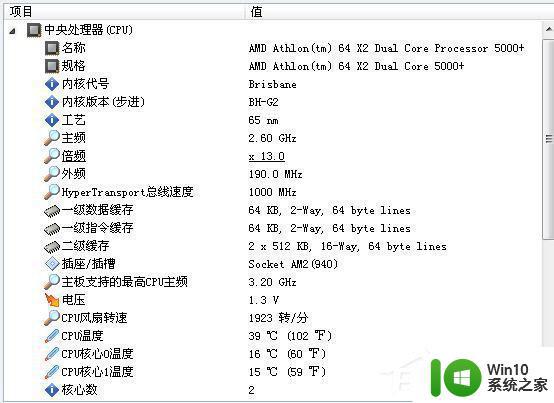
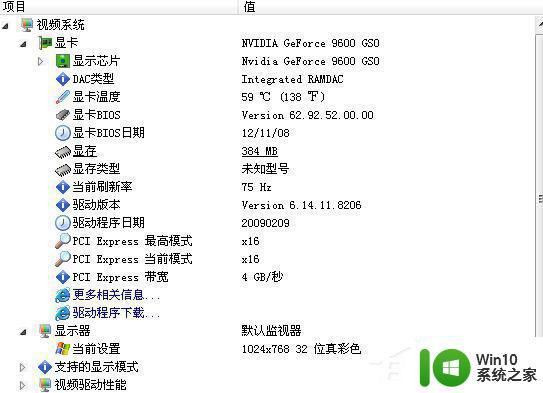
以上是关于如何设置NVIDIA显卡以获得更流畅游戏体验的全部内容,如果还有不清楚的用户,可以参考我提供的步骤进行操作,希望对大家有所帮助。
nvidia显卡怎么设置玩游戏更流畅 nvidia控制面板游戏设置推荐相关教程
- 高手教你设置nvidia控制面板 如何优化nvidia控制面板设置
- nvidia控制面板是干什么的 nvidia控制面板如何设置
- 设置nvidia控制面板拒绝访问无法应用选定的设置如何解决 NVIDIA控制面板拒绝访问无法保存设置
- 如何解决nvidia显卡控制面板没有显示选项的问题 NVIDIA显卡控制面板显示选项缺失解决方法
- nvidia控制面板怎么打开 nvidia控制面板在哪个文件夹
- nvidia控制面板在哪里打开 在哪里找nvidia控制面板
- nvidia控制面板打开反应慢如何解决 nvidia控制面板打开卡顿怎么办
- NVIDIA控制面板无法打开怎么处理 NVIDIA控制面板无法正常打开怎么办
- nvidia控制面板无法打开怎么办 nvidia驱动停止工作怎么解决
- 如何解决电脑桌面右键没有nvidia控制面板的问题 电脑右键点击没有nvidia控制面板怎么办
- 无法找到nvidia控制面板解决方法 nvidia控制面板找不到了怎么办
- nvidia最高性能如何设置 如何在NVIDIA显卡上设置最佳性能
- U盘装机提示Error 15:File Not Found怎么解决 U盘装机Error 15怎么解决
- 无线网络手机能连上电脑连不上怎么办 无线网络手机连接电脑失败怎么解决
- 酷我音乐电脑版怎么取消边听歌变缓存 酷我音乐电脑版取消边听歌功能步骤
- 设置电脑ip提示出现了一个意外怎么解决 电脑IP设置出现意外怎么办
电脑教程推荐
- 1 w8系统运行程序提示msg:xxxx.exe–无法找到入口的解决方法 w8系统无法找到入口程序解决方法
- 2 雷电模拟器游戏中心打不开一直加载中怎么解决 雷电模拟器游戏中心无法打开怎么办
- 3 如何使用disk genius调整分区大小c盘 Disk Genius如何调整C盘分区大小
- 4 清除xp系统操作记录保护隐私安全的方法 如何清除Windows XP系统中的操作记录以保护隐私安全
- 5 u盘需要提供管理员权限才能复制到文件夹怎么办 u盘复制文件夹需要管理员权限
- 6 华硕P8H61-M PLUS主板bios设置u盘启动的步骤图解 华硕P8H61-M PLUS主板bios设置u盘启动方法步骤图解
- 7 无法打开这个应用请与你的系统管理员联系怎么办 应用打不开怎么处理
- 8 华擎主板设置bios的方法 华擎主板bios设置教程
- 9 笔记本无法正常启动您的电脑oxc0000001修复方法 笔记本电脑启动错误oxc0000001解决方法
- 10 U盘盘符不显示时打开U盘的技巧 U盘插入电脑后没反应怎么办
win10系统推荐
- 1 番茄家园ghost win10 32位官方最新版下载v2023.12
- 2 萝卜家园ghost win10 32位安装稳定版下载v2023.12
- 3 电脑公司ghost win10 64位专业免激活版v2023.12
- 4 番茄家园ghost win10 32位旗舰破解版v2023.12
- 5 索尼笔记本ghost win10 64位原版正式版v2023.12
- 6 系统之家ghost win10 64位u盘家庭版v2023.12
- 7 电脑公司ghost win10 64位官方破解版v2023.12
- 8 系统之家windows10 64位原版安装版v2023.12
- 9 深度技术ghost win10 64位极速稳定版v2023.12
- 10 雨林木风ghost win10 64位专业旗舰版v2023.12